网上自助报销使用说明
网上自助填报差旅费电子报销单系统使用说明
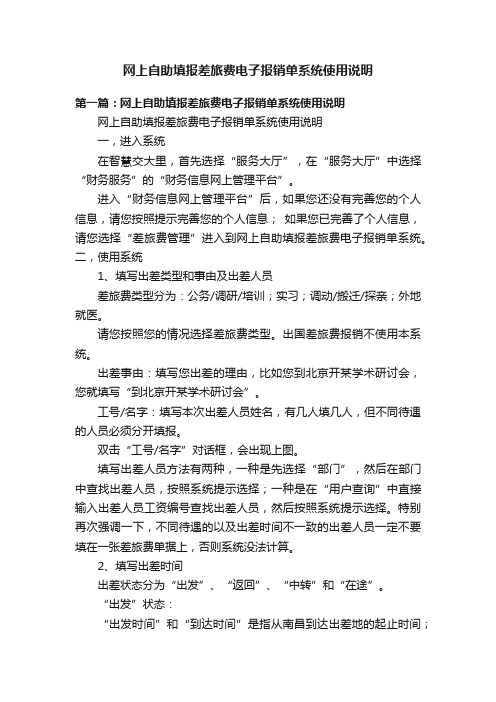
网上自助填报差旅费电子报销单系统使用说明第一篇:网上自助填报差旅费电子报销单系统使用说明网上自助填报差旅费电子报销单系统使用说明一,进入系统在智慧交大里,首先选择“服务大厅”,在“服务大厅”中选择“财务服务”的“财务信息网上管理平台”。
进入“财务信息网上管理平台”后,如果您还没有完善您的个人信息,请您按照提示完善您的个人信息;如果您已完善了个人信息,请您选择“差旅费管理”进入到网上自助填报差旅费电子报销单系统。
二,使用系统1、填写出差类型和事由及出差人员差旅费类型分为:公务/调研/培训;实习;调动/搬迁/探亲;外地就医。
请您按照您的情况选择差旅费类型。
出国差旅费报销不使用本系统。
出差事由:填写您出差的理由,比如您到北京开某学术研讨会,您就填写“到北京开某学术研讨会”。
工号/名字:填写本次出差人员姓名,有几人填几人,但不同待遇的人员必须分开填报。
双击“工号/名字”对话框,会出现上图。
填写出差人员方法有两种,一种是先选择“部门”,然后在部门中查找出差人员,按照系统提示选择;一种是在“用户查询”中直接输入出差人员工资编号查找出差人员,然后按照系统提示选择。
特别再次强调一下,不同待遇的以及出差时间不一致的出差人员一定不要填在一张差旅费单据上,否则系统没法计算。
2、填写出差时间出差状态分为“出发”、“返回”、“中转”和“在途”。
“出发”状态:“出发时间”和“到达时间”是指从南昌到达出差地的起止时间;“返回”状态:“出发时间”和“到达时间”是指从出差地返回南昌的起止时间;“中转”状态:“出发时间”和“到达时间”是指从一出差地到另一出差地的起止时间;“在途” 状态:“出发时间”和“到达时间”是指在某出差地待的起止时间。
“在途”由系统自动计算,不需要自助填写。
“补助天数”和“人数”由系统自动计算;3、填写“起始地点”、“到达省市及标准”、“到达地点”“起始地点”是指出差出发的地点。
“出发”状态,起始地点默认为南昌;“返回”状态,起始地点为返回出差地;“中转”状态,起始地点为即将离开的出差地。
网上报销操作手册(3.0 版)

网上报销操作手册(3.0版)1.登录阶段(在公司外情况下先登录VPN,在院内网环境下跳过1.1直接输入网址登录) 1.1点击桌面VPN图标,登录VPN。
1.2登录VPN后登录公司项目管理系统,网址http://10.0.6.141:7788/,输入自己的工号、密码。
(推荐使用谷歌浏览器,IE或360请使用高版本,以免页面显示有误影响使用)1.3进入网址页面后,点击右上角当前层级,选择自己相对应的项目部。
1.4在网页左侧选项中,选择资金成本—报销管理,选择相对应审批单。
除差旅费报销要使用差旅费用审批单,其他报销一律使用费用报销审批单。
1.5在右上角个人姓名处点击选择个人设置,在页面选择个人信息,录入本人的手机号、工号、开户行、银行卡号等信息。
保存后,今后报销中这些信息会自动生成,避免手工重复录入。
2.报销阶段2.1点击新增增加报销事项,开始报销流程。
具体流程分为四步。
2.2第一步:填写页面基本信息,灰色框格为自动生成不需要填写,其余框格需要填写。
其中标题、联系电话、报销选择为必填项(不填无法保存)。
报销选择为报销的,如图必须填写开户银行、银行账号及开户人,若已在个人信息处维护过相关信息,选择报销后将自动填充,若有变化,直接修改即可。
2.3报销选择必须严格按照业务类别进行选择,具体流程选择规定如下:①采购业务:主要针对机关及项目发生的采购业务,按公司规定需要经由设备物资部审批的事项。
②招待/车辆:主要针对业务招待费报销;公司及项目车辆发生的费用。
③成本/税金:主要针对项目所发生的除差旅费、车辆费用、材料费、业务招待费等以外的成本开支。
包括项目日常发生的快递费、打印费、水电费、伙食费等各类费用。
④投标经营:主要针对招标、投标等业务发生的费用如:标书费、中标服务费。
⑤安全经费:主要针对符合公司安全经费使用规定的各项费用支出。
⑥法律/监察:主要包括:诉讼费、审计费。
⑦技术科研:主要针对公司技术科研方面发生的费用支出。
医保指南医保报销怎么在网上报销

医保指南医保报销怎么在网上报销医保作为一项重要的社会保障制度,为广大人民群众提供了在医疗费用方面的保障。
为了方便被保险人报销医疗费用,现已实现了网上报销的功能。
下面,我们将为大家介绍医保报销在网上报销的具体步骤和注意事项。
首先,网上报销是指通过互联网平台进行医疗费用的报销,省去了传统的报销流程,提高了报销效率,方便了被保险人。
第三步,登录个人账号。
注册成功后,被保险人可以在登录页面输入账号和密码登录个人账号。
第四步,选择报销类型。
一般情况下,医保网上报销平台提供了门诊、住院、特殊疾病、慢性病等报销类型供被保险人选择。
被保险人可根据自身需求选择相应的报销类型。
第五步,上传报销材料。
被保险人需要根据平台要求,将医疗费用发票、处方单等报销材料进行扫描或拍照,并上传到个人账号中。
确保上传的材料清晰可见,信息准确无误。
第六步,填写报销信息。
被保险人需要在平台提供的报销表格中填写个人基本信息、诊疗信息等。
同时,需要在相应位置填写医疗费用明细,包括诊疗项目、药品费用、医疗服务费用等。
第七步,提交报销申请。
确认填写无误后,被保险人可以点击“提交”或“申请报销”按钮,将报销申请提交给医保网上报销平台。
第八步,等待审核。
提交报销申请后,被保险人需要在个人账号中查看审核进度。
一般情况下,平台会在较短的时间内进行审核。
被保险人也可以选择通过短信、邮件等方式获取审核结果。
第九步,领取报销款项。
在通过审核后,医保网上报销平台会将报销款项直接打入被保险人的银行账户。
需要注意的是,网上报销并非适用于所有情况。
例如,一些特殊疾病的报销可能需要额外的审批手续,此时被保险人需要根据平台要求,提交相应的材料进行申请。
此外,网上报销还有一些其他的注意事项,其中包括确保报销材料的真实有效、及时查看个人账号的报销进度、确保个人账号的安全等。
被保险人在进行网上报销时应严格遵守平台规定,按照要求进行操作。
总之,医保网上报销提供了一种便捷、高效的医疗费用报销方式,方便了被保险人。
慢性门诊线上报销流程
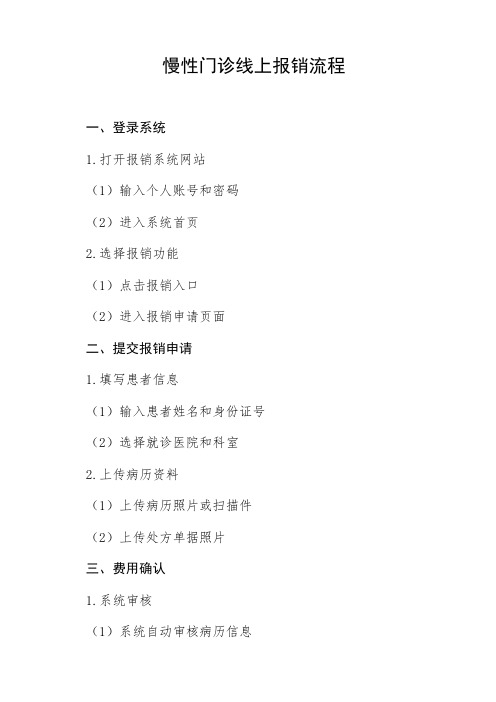
慢性门诊线上报销流程
一、登录系统
1.打开报销系统网站
(1)输入个人账号和密码
(2)进入系统首页
2.选择报销功能
(1)点击报销入口
(2)进入报销申请页面
二、提交报销申请
1.填写患者信息
(1)输入患者姓名和身份证号
(2)选择就诊医院和科室
2.上传病历资料
(1)上传病历照片或扫描件
(2)上传处方单据照片
三、费用确认
1.系统审核
(1)系统自动审核病历信息
(2)确认费用合规性2.人工复核
(1)医保人员复核费用(2)确认报销金额
四、报销审批
1.审批流程
(1)报销申请提交审批(2)主管审批报销
2.审批结果通知
(1)系统通知报销结果(2)发送报销结果短信
五、资金发放
1.审批通过
(1)系统生成报销款项(2)资金打入患者账户2.审批拒绝
(1)发送拒绝理由说明(2)提供申诉渠道六、完成报销
1.查看报销记录
(1)查看报销详情(2)确认报销金额
2.保存报销凭证
(1)下载报销凭证(2)存档备份凭证信息。
《网上报销使用说明》课件

02
审批流程
系统支持多级审批流程,确保审批 过程规范、透明。
提醒功能
系统可以设置提醒功能,及时通知 相关人员处理报销事宜。
04
系统优势
方便快捷
员工可以随时随地上报报销单,不受时间和 地点的限制。
降低成本
网上报销系统减少了纸质单据的使用,降低 了纸张和打印成本。
提高效率
系统自动化处理报销流程,大大提高了报销 的效率。
与OA系统整合
实现与OA系统的整合,方便报销流程与其他办公流程的集成和协 同工作。
与第三方支付平台整合
实现与第三方支付平台的整合,方便报销费用的快速支付和处理。
THANKS。
详细描述
请检查您填写的报销单内容是否符合规范, 包括各项费用是否合理、发票是否清晰等。 如果填写没有问题,可能是系统故障,请尝 试重新填写或联系客服。
提交报销单后未被审核
总结词
提交的报销单长时间未被审核
详细描述
请耐心等待,一般情况下,审核会在2-3个工作日内完成。如果长时间未被审核,可能 是系统繁忙或审核人员疏忽,请联系客服查询进度或催促审核。
增强透明度
系统记录了整个报销流程,提高了财务的透 明度。
02
网上报销系统操作流程
登录系统
总结词:系统入口
详细描述:用户通过浏览器打开网上报销系统页面,点击登录按钮,输入用户名和密码,进入报销系 统。
填写报销单
总结词:信息录入
详细描述:用户按照系统提示,填写报销单中的各项信息,如报销事由、金额、发票信息等,并上传电子发票。
随着信息化技术的不断发展,越 来越多的企业和机构开始采用网 上报销系统。
提高效率和透明度
网上报销系统能够提高报销的效 率和透明度,减少人为错误和舞 弊现象。
财务网上自助报账平台操作手册

借款
借款分为预借差旅费、预付账款。根据借款用途,选择填写单据内容。 (1)预付账款
“是否差旅借款”选择“否”,依次填写预冲账日期,借款负责人、借款事由 及借款金额。点击“下一步(支付方式)”。
借款
• 进入填写支付方式界面。可以选择【对公转账】、【对私支付】方式。
• 选择【对公转账】,首次汇款需添加单位汇款信息。点击对方单位名称下方的【问号】,【新增】收款 单位信息,点击【保存】。请注意,相关信息一定要准确填写,如需要转账备注信息,请在附言中填写。
用户首次登陆个人信息修改
• 登陆界面输入个人正确的账号、密码、验证码,点击“登陆”按钮。系统自动跳出提示 1 小窗口“首次登陆,
请修改并牢记密码!”。点击提示窗口“确认”按钮。跳转至 2 修改默认初始密码界面。请输入并牢记新密 码,确认无误后,点击“确定”按钮。系统自动跳出提示 3 小窗口“密码修改成功,请您牢记并重新登陆。”。
• 选择【网银对私(校内)】,报销费用可选择打给本人,输入职工号即可。确认收款人后,需在【卡类型/ 银行】处,选择工资卡。若要将报销费用支付给校外人员。首次支付需添加校外人员收款信息,请注意, 相关信息一定要准确填写(需点击姓名下的【问号】,【新增】收款人的详细信息,点击【保存】)。
• 对公转账和对私支付的收款方可以为多个,点击新增增加相关信息。直到差额显示为零,点击下一步 (提交)。
日常报销
• 选择【对公转账】,首次汇款需添加单位汇款信息。点击对方单位名称下方的 【问号】,【新增】收款单位信息,点击【保存】。请注意,相关信息一定要准 确填写,如需要转账备注信息,请在附言中填写。
日常报销
资料打印费填 列
购买平衡杠等低值 易耗品填列
横幅制作费
医保报销手机自助理赔操作指引

审核材料有效 性:确保所有 提交的材料都 是有效的,符
合报销要求
审核材料准确 性:确保所有 提交的材料都 是准确的,没 有错误或遗漏
PART FOUR
理赔金额计算公式:医疗费用-医保报销部分-自费部分 医疗费用包括:门诊费用、住院费用、药品费用等 医保报销部分:根据医保政策,对医疗费用进行报销 自费部分:医保政策规定以外的费用,由个人承担 审核:保险公司对理赔金额进行审核,确保准确性
,a click to unlimited possibilities
汇报人:
CONTENTS
登录手机端
自助理赔申请
理赔材料审核
理赔金额计算 与审核
理赔结果通知 与支付
常见问题与解 决方案
PART ONE
进入应用商店,搜索“医 保”
下载并安装医保APP
打开医保APP,点击“登 录”
输入手机号码和密码,点 击“登录”
支付方式:银行转账、支付宝、 微信支付等
支付时间:一般在理赔结果通 知后3-5个工作日内
支付金额:根据理赔结果确定 的金额进行支付
支付凭证:支付成功后,会收 到支付凭证,如银行转账回执、 支付宝/微信支付成功通知等
PART SIX
理赔申请时间:何时可以申请理赔? 理赔申请材料:需要准备哪些材料? 理赔申请流程:如何进行理赔申请? 理赔申请结果:如何查询理赔申请结果?
在医保报销页面中,找到“自助理赔申 请”选项
点击“自助理赔申请”,进入自助理赔 申请页面
在自助理赔申请页面中,填写相关信息 并提交申请
医疗费用报销:包括门诊、住院、手术等费用 意外伤害报销:包括意外伤害、交通事故等 重大疾病报销:包括癌症、心脑血管疾病等 其他报销:包括生育、工伤等
医保报销手机App自助理赔操作指引

理赔记录查询
理赔记录查询(1/2)
通过首页自助理赔模块进入,选择理赔记录
进入后可看见已申请理赔案件的列表及案件状态
案件下方可查看是否需要提供发票原件及是否已提交
在案件列表中点击需要查看的案件
理赔记录查询(2/2)
点击案件号右侧箭头可查看案件详细信息及理赔进度
若案件需要提交原件,详情页面会显示受理网点、材料递交截止日期
遇到抽检,您将收到如下短信提醒
同时在理赔记录中查看,案件状态显示为“待提交材料”
打印填写“网上自助理赔申请书”连同本次案件发票原件交至平安
待提交材料
Part 7
常见问题
常见问题——注册登录问题
Q1:注册时提示 “手机号已被注册”A1:请本人致电95511-4-8-1进入人工服务说明情况后,客服会操作解除手机号占用,然后可以继续注册。Q2:注册时报错“对不起,账户存在风险哦!暂不能进行当前操作”A2:报错原因是在两小时之内连续操作了五次发送验证码,请两小时后再操作。Q3:注册时收不到手机验证码A3:可先排查以下可能原因,若尝试后仍无法解决请联系平安服务人员1、重启手机即可解决。2、手机短信箱满,清除短信箱。3、手机问题,将sim卡换到别的手机上尝试 (需要在短信发送前放到其他手机上)4、SIM 数据满,到营业厅处理。5、手机有屏蔽程序,设置不屏蔽 或 关闭屏蔽程序 或 将95511加入白名单用户。 (苹果手机:设置—信息—黑名单)如果还有问题,可以直接拨打运营商客服电话(中国移动:10086,中国联通:10010,中国电信:10000)核实,我们的网关号:95511Q4:注册时提示“证件号码已被注册”A4:在好福利APP点击忘记密码,录入证件号后右下角会显示“如果手机号不再使用,可通过其他方式找回”,点击进入后根据页面提示输入支持银行的银行卡号及在该银行预留的手机号可以找回密码。若仍无法解决可拨打95511或联系平安服务人员。
网上报销系统使用指南
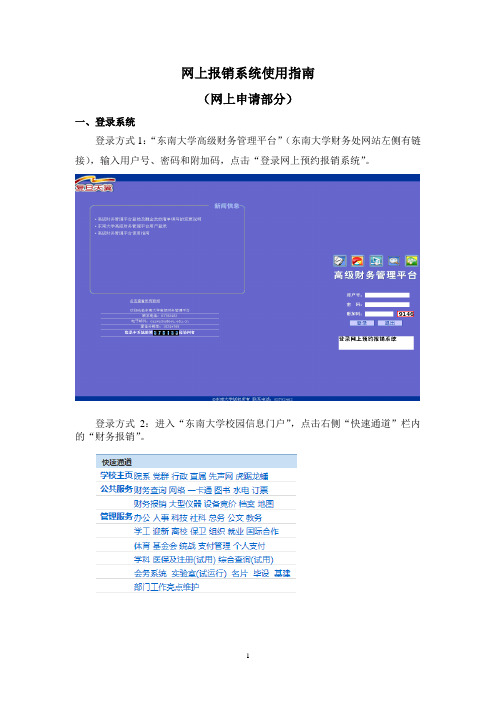
网上报销系统使用指南(网上申请部分)一、登录系统登录方式1:“东南大学高级财务管理平台”(东南大学财务处网站左侧有链接),输入用户号、密码和附加码,点击“登录网上预约报销系统”。
登录方式2:进入“东南大学校园信息门户”,点击右侧“快速通道”栏内的“财务报销”。
登录后页面显示该用户的预约状态和历史预约记录。
二、报销申请第一步:报销人点击“报销申请”。
第二步:选择报销业务类型。
报销人录入项目号、附件张数、联系电话等信息后,选择申请的业务类型。
有六项业务可供选择:一般报销业务、差旅费业务、暂借款业务、主办会议业务、外汇报销业务、结算内转及其他业务。
每张预约单只能填写一种业务类型,不同业务类型请分开填写预约单,每张预约单最大附件张数为80张。
第三步:填写报销申请表(一)一般报销业务一般报销业务包括11项大类,每项大类包括若干小类。
请事先归类整理发票,在报销事项对应的栏目中填写报销金额。
每项报销事项均有提示信息,请按提示信息进行填写。
填写完毕后,点击“下一步”,进入支付方式选择界面。
东南大学网上报销管理系统——一般报销业务(二)差旅费业务请按要求填写各项信息,如需发放补贴,请选择“是”,否则选“否”。
学生可按教工标准或学生标准发放补贴,请根据实际情况进行勾选。
每张车票均应填写出差起讫地点,若出差区间为往返区间,请填写出发日期和返回日期;如车票为单程车票,仅需填写出发日期。
填写完毕后,点击“下一步”,进入支付方式选择界面。
(三)暂借款业务请按要求填写各项信息,填写完毕后,点击“下一步”,进入支付方式选择界面。
(四)主办会议业务请填写会议名称、主办地点、会议召开时间等信息。
填写完毕后,点击“下一步”,进入支付方式选择界面。
(五)外汇报销业务请填写出差事由、出差人员、出差起讫地点及日期等信息,填写交通、住宿等事项时,请选择“币种”类型并填写相应的金额。
系统目前支持8种外币,若无可选择项,请选择“其他”。
填写完毕后,点击“下一步”,进入支付方式选择界面。
网络报销系统使用说明

网络报销系统使用说明目录一、网络报销与审批系统使用方法-------------------- 1 (一)登录系统-------------------- 1 (二)密码更改--------------------------------- 2 (三)修改个人设置---------------------------2 二、报销人操作------------------------------7 (一)借款录入-借款---------------------------------7 (二)借款录入-冲借款---------------------------------10 (三)日常报销录入---------------------------14 (四)差旅费录入---------------------------18 (五)劳务申报录入--------------------------------22 (六)内部转账、领料录入------------------------------23 (七)单据状态查询------------------------------24 (八)单据打印------------------------------25 三、审批、负责人操作------------------------------26 (一)单据审核---------------------------------26 (二)项目授权---------------------------------27网络报销系统使用说明一、网络报销与审批系统使用方法(一)登录系统第一步登录安徽医科大学官网—机构设置—财务处,点击右侧“财务综合服务平台”或进入校园网/,点击“财务综合平台”第二步按照提示网址,点击进入财务信息管理平台,其中登录用户代码为工号或者学号,初次登录密码已单独发给各单位,如遗忘可携带证件到财务处查询,进入系统后可进行密码更改操作,如图1-2图1-2第三步点击“网络报销系统(新)”,即可进入网报系统主页,如图1-3图1-3(二)密码更改进入财务信息管理平台后,点击“综合查询系统”,在主界面的右上方点击“修改密码”(如图1-4,1-5),修改完毕后,重新登录新密码启用,如密码遗失,请及时联系财务处。
网络报销系统使用说明书
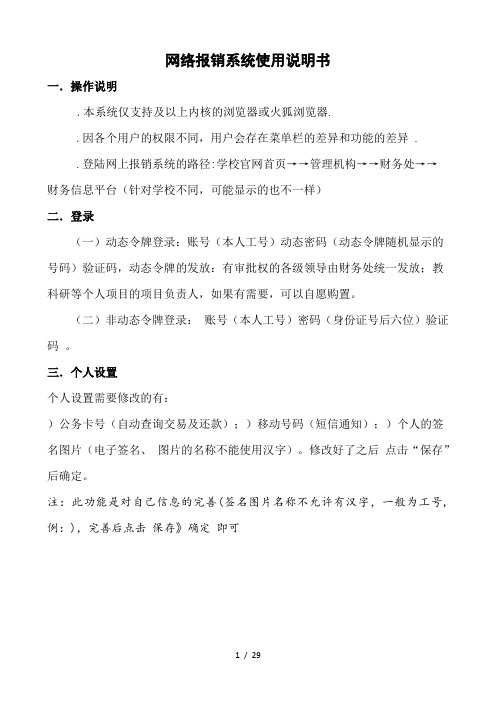
网络报销系统使用说明书一.操作说明.本系统仅支持及以上内核的浏览器或火狐浏览器..因各个用户的权限不同,用户会存在菜单栏的差异和功能的差异 ..登陆网上报销系统的路径:学校官网首页→→管理机构→→财务处→→财务信息平台(针对学校不同,可能显示的也不一样)二.登录(一)动态令牌登录:账号(本人工号)动态密码(动态令牌随机显示的号码)验证码,动态令牌的发放:有审批权的各级领导由财务处统一发放;教科研等个人项目的项目负责人,如果有需要,可以自愿购置。
(二)非动态令牌登录:账号(本人工号)密码(身份证号后六位)验证码。
三.个人设置个人设置需要修改的有:)公务卡号(自动查询交易及还款);)移动号码(短信通知);)个人的签名图片(电子签名、图片的名称不能使用汉字)。
修改好了之后点击“保存”后确定。
注:此功能是对自己信息的完善(签名图片名称不允许有汉字,一般为工号,例:),完善后点击保存》确定即可四、项目授权和授权取消(部门负责人、项目负责人使用)注:部分学校启用项目授权,部分学校不启用项目授权。
报销人只有在得到项目负责人授权后,才能在网报系统中,选择使用该项目报销。
授权的原则:部门公共项目授予部门中的每个人员;个人项目授予项目的成员。
(一)项目授权点击“系统功能”再点击“项目授权设置”后看到的红色字体为项目授权的步骤,具体如下:第一步选择项目:勾选需要授权的项目第二步选择授权人:点击“添加”可在查询前输入被授权人的姓名或工号,查询出来后勾选,下拉至确定按钮区,点击确定。
第三步点击批量授权,此处可选择增加授权的截止时间,截止日期后系统自动终止授权,被授权人不能再使用。
具体操作:批量赋值前面的输入框中输入日期,点击批量赋值。
第四步确认授权勾选授权的表格数据(一定要勾选默认情况是勾选的),点击确认授权。
(二)取消项目授权进入系统点击“系统功能”再点击“项目授权查询”,左侧会出现所属的项目,点击项目,若项目被授权过,右侧会出现被授权的人员;若项目未被授权,右侧则为空白区。
四川大学网上自助无等候报账服务手册

四川大学“网上自助+无等候”报账服务手册一、登录“网上自助 +无等候”报账系统注意事项: 1、浏览器推荐使用 Internet Explorer8.0 版浏览器,否则打开网页会出现无法显示的问题。
2、目前对个人支持无现金报账,下一步对公转账或汇款将采用电子支票,报账后无需再到银行下账。
(一)登录“财务处综合信息门户” (网址http://219.221.206.197)。
1.输入用户名(特别提示:请用教职工工资号登录,学生学号登录不能报账。
)2.输入密码3.输入验证码(二)正确登录后,点击“网上自助+无等候报账”按钮。
点击这里进入二、报销申请(报销种类:一般报销和内部转账)(一)一般报销(含日常报销、差旅费报销、借暂付款和暂付款冲销)1、日常报销业务第一步,点击界面左下角“申请报销单”按钮。
点击这里申请新报销单选择报销业务类型第二步,选择经费项目:目前试行期间指定选“其他项目报销”。
(注:待今后补充授权项目信息后,若您拥有授权的项目则会在页面中显示出来,要在拥有授权的项目中报销,则直接选定页面中显示的项目并点击“选定项目报销”按钮。
此功能目前暂未开通。
)目前暂未开通目前只能点此项功能。
击此按钮。
第三步,填写报销基本信息:带 * 号的项目必须请准确填写联系电话,以准确完整填写。
便账务处理中有问题时我们能及时与您联系。
项目经费有未冲销的暂付款会自动显示出来,不冲销暂付款则点击此按钮。
第四步,填写报销费用项金额:选定左边相应的费用项,在右边填写费用金额。
若对费用项含义有疑问请咨询:85406026或 85460922。
第五步,选择支付方式,支付方式可以是一种或几种:选择相应的支付方式。
目前只有转卡支付方式可实现无等候报账,支票和汇款方式需到财务处现场办理转账手续。
注意:转卡支付方式中收款人可以是一个人也可以是多个人,收款人可以是报销人本人也可以是其他人,但必须准确填写收款人的工资号、姓名、银行卡号和收款金额。
网上自助报账3.0使用说明书

四川大学网上自助报销系统使用说明书四川大学财务处2015年10月8日引 言四川大学网上自助报账系统,以“无等候报账”为出发点,是以全校师生“网上自助填写报账单”为基础,融合了报账项目授权、预算控制、酬金申报、报账单处理进度实时跟踪等诸多功能,实现了“一站式报销、查询”的报账模式,最终解决师生报账难问题。
本系统有以下特点:一、 报账业务范围覆盖全面。
该系统涵盖了“日常报销”“、国内旅费”“、国际旅费、暂借款”“、酬金申报”“、内部转账”六大类报销业务,业务类型清晰,并针对不同的业务生成不同的报销单,便于师生网上操作及财务人员对业务进行归类管理。
二、 规范安全的报账项目经费卡管理模式。
网上预约报账将项目经费卡的管理作为必要环节进行了安全性、规范性的设计,在报账前,非项目负责人需得到授权后,才能对该项目进行报账及交易明细查询操作,确保资金安全,让项目管理更加规范。
三、 有效的预算额度控制管理网上自助报账将预算模板化,通过网上自助报账进行执行和控制,从源头控制了预算超支的问题,同时项目负责人能实时查询项目执行进度,便于安排用款。
目 录业务流程 (4)温馨提示 (5)一、系统登录 (6)二、网上报账管理 (6)2.1 网上报账业务 (8)2.2酬金业务信息维护 (26)2.2.1新增校外人员信息 (26)2.3 酬金发放名单维护 (28)三、信息维护 (30)3.1 个人信息维护 (30)3.2 个人(酬金)卡号修改 (31)3.3 校外人员卡号修改 (31)3.4 身份证号修改卡号 (32)3.5 自聘人员修改卡号 (33)四、总结 (33)业务流程温馨提示1.浏览器使用注意事项:使用标准IE8浏览器登陆,请不要使用任何拦截弹出式窗口的浏览器插件,以免使用过程中的弹出窗口被屏蔽。
2.系统登陆用户名为一卡通号码,工作证号码或学生证号码,初始密码为身份证后六位,如忘记密码请带上一卡通或身份证到望江校区财务处进行变更。
《网上报销使用说明》课件
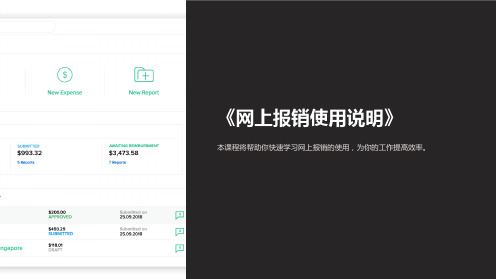
本课程将帮助你快速学习网上报销的使用,为你的工作提高效率。
背景介绍
意义重大
网上报销是一项重要的财务管理工具,有助于 提高企业管理效率。
高效节约
网上报销能够提高财务处理效率,降低企业管 理成本。
广泛普及
越来越多的企业采用网上报销,它已成为企业 的常用财务管理手段。
信任与可靠
网上报销流程完善,信息安全可被保障,能有 效防范财务风险。
账号注册
1. 输入账号信息
输入用户名、密码、邮箱等信息进行注册。
2. 邮箱验证
注入邮箱收到的验证码,验证邮箱。
3. 注册完成
注册成功后会提示您账号已创建。
报销单流程
1
1. 填写单据
采购、报销、差旅等业务操作人员登陆系统填写相关单据。
2
2. 审批/确认
领导或审核人员根据权限在系统内审核或确认单据。
优势
1. 高效便捷 2. 提高准确性 3. 安全可靠 4. 大幅节省办公成本
不足
1. 对于网络技术要求较高的员工,需要一定的培训 和适应时间 2. 报销流程中可能出现的复杂流程需要耐心逐一核 实
未来发展趋势
1. 数据分析
电子报销流程数据可统计分析,支持财务人员作出精准决策。
2. 统一企业管理
电子报销系统能够对采购、合同、支付等企业关键业务进行集中管理。
系统可识别支持电子发票的报销单,支
报销有时间限制
2
持发票上传、录入、自动校验。
需要根据工作的特点,提交财务审批的
时间不能超出规定。
3
防范诈骗
注意防范企业内部工作中可能发生的漏
洞、开支异常等风险,防范利益诉求冲
费用限制
网上报销流程说明

一、员工报销流程 (1)二、主管领导审批流程 (4)一、员工报销流程1、登录信息平台→行政管理→费用管理→费用报销→进入费用报销界面2、填写报销申请①右上角选择报销方式〔现金、电汇、支票、贷记赁证〕,填写附件张数②选择报销部门,选择姓名,报销人系统默认为填表人③填写报销日期,可修改,系统默认为当天④选择费用大类→选择费用细类,填写报销金额⑤填写备注栏,说明物品用途⑥假设跨部门报销,在拆分到其他部门框内打勾,并选择费用部门⑦点击添加按钮,那么系统自动生成报销信息、金额、计算金额合计以及显示大写金额⑧假设填写错误可点击红色X删除,并进展重新填写⑨假设有多条可进展如上步骤进展屡次添加⑩所有工程填写完毕后点击申请按钮,系统提示操作成功3、撤销申请申请完毕后,假设需撤销申请,按删除按钮4、申请成功后,系统会显示流程编号,请将报销发票订在一起,并在首张发票右上角填写报销流程编号,将报销发票送至部门经理处审核5、审核完成后,系统会自动发送邮件到员工NOTES信箱进展提示6、报销赁证最终签审完毕后,管理部通知到员工,员工至财务部进展报销<返回目录>二、主管领导审批流程1、主管领导收到下属提交原始报销赁证,审批权限如下:①部门员工→部门负责人→公司分管领导→总经理②部门负责人→部门副经理〔假设有〕→公司分管领导→总经理③副总经理/总经理助理→总经理④总经理→副总经理/总经理助理2、登录信息平台→点击右上角红色勾标志→进入费用报销审核界面3、进展审核①选择与原始赁证报销流程编号相符流程点击进入②根据报销信息与提交原始凭证进展核对审批,审批同意或拒绝,可填写拒绝理由③审批同意后,系统提示操作成功,点击打印按钮④审批后,可撤销⑤系统显示打印预览,点击打印按钮进展打印⑥打印成功后,在部门主管〔或公司领导〕栏内签字⑦将报销单和原始凭证对号无误后夹在一起,提交管理部进展流转<返回目录>。
网上报销流程

网上报销流程随着信息技术的不断发展,网上报销已经成为许多企业和机构的常用方式。
相比传统的纸质报销流程,网上报销更加便捷高效,能够大大节省时间和人力成本。
下面将详细介绍网上报销的流程及注意事项。
首先,进行网上报销需要登录公司或机构指定的报销系统,输入个人账号和密码进行身份验证。
一旦登录成功,就可以开始填写报销申请表格。
在填写表格时,需要仔细核对报销的项目和金额,并且按照系统要求上传相关的票据和凭证。
这些票据和凭证通常包括发票、收据、合同等,必须真实有效。
接下来,填写完报销申请表格并上传相关票据后,就可以提交报销申请。
系统会自动进行报销信息的核对和审核,一般会在较短时间内给出审核结果。
如果审核通过,报销款项将会在一定时间内打入个人账户;如果审核未通过,系统会给出未通过的原因,申请人可以根据提示进行修改后再次提交申请。
在进行网上报销时,需要特别注意以下几点。
首先,填写报销申请表格时要仔细核对每一项信息,确保准确无误。
其次,上传的票据和凭证必须清晰可见,不能有涂改或遮挡的情况。
再者,报销申请的金额应符合公司或机构的规定,不得超出标准范围。
最后,对于审核未通过的情况,申请人应该认真对照审核意见进行修改,确保下次申请能够顺利通过。
总的来说,网上报销流程相对于传统的报销方式更加便捷高效,能够极大地提升工作效率。
但在使用网上报销时,也需要遵守相关规定,确保报销的真实性和合法性。
希望以上介绍能够对大家有所帮助,祝愿大家在网上报销的过程中顺利进行,谢谢!以上就是网上报销流程的详细介绍,希望对您有所帮助。
祝您工作顺利!。
自费居民医保线上报销流程

自费居民医保线上报销流程一、准备工作。
咱得先把要用到的东西准备好。
你得有自己的医保相关的材料,像医保卡啦,还有看病时候的那些发票、诊断证明啥的,这些东西可不能少,就像出门要带钥匙一样重要。
如果这些东西不全,那报销可能就会有点麻烦。
另外呢,你得确保自己的手机或者电脑能正常上网,这可是线上报销的基础条件哦,要是网络不好,就像走路遇到坑坑洼洼一样,走得不顺。
二、登录医保平台。
不同的地方可能有不同的医保平台,但一般都是当地的医保官方网站或者官方的手机APP。
你就像找自己喜欢的宝藏一样去找这个平台。
要是在手机上呢,就去应用商店搜一搜医保相关的APP,找到官方的那个下载安装。
在电脑上呢,就通过浏览器输入官方网址。
注册登录的时候,要按照提示一步一步来,填好自己的个人信息,这个可不能马虎,就像填自己的考试答题卡一样,错了可能就进不去正确的页面啦。
三、找到报销入口。
登录进去之后呢,这个界面可能有点复杂,就像进入了一个大商场,你得找到卖你想要东西的那个专柜。
一般在医保平台的界面上,会有个类似“报销”或者“医保服务”这样的菜单选项。
你就用你那善于发现的小眼睛去找一找,可能在页面的顶部,也可能在侧边栏。
如果一下子找不到,也别着急,耐心点,再仔细看看那些菜单的小字说明。
四、填写报销信息。
找到报销入口之后,就开始填信息啦。
这里要把你看病的情况详细地说清楚。
比如说在哪家医院看的病,看的什么病,花了多少钱,这些都要准确无误地填进去。
这就好比你给朋友讲自己的经历,要讲得明明白白的。
还有就是要上传之前准备好的那些发票、诊断证明的照片,要拍得清楚一点哦,要是照片模糊不清,就像戴着老花镜看东西似的,人家审核的工作人员可能就看不清楚啦。
五、提交审核。
信息都填好,照片也上传好了,就可以提交审核啦。
这时候就像是把自己精心准备的礼物送出去一样,心里可能会有点小期待又有点小紧张。
提交之后呢,系统会给你一个提示,告诉你已经提交成功了,然后你就可以耐心等待审核结果啦。
- 1、下载文档前请自行甄别文档内容的完整性,平台不提供额外的编辑、内容补充、找答案等附加服务。
- 2、"仅部分预览"的文档,不可在线预览部分如存在完整性等问题,可反馈申请退款(可完整预览的文档不适用该条件!)。
- 3、如文档侵犯您的权益,请联系客服反馈,我们会尽快为您处理(人工客服工作时间:9:00-18:30)。
• 点击“待修改业务”选项,可对未产生自助报销单号的业务进行修改 或删除。
7
• 点击“待提交业务”选项,可对已产生业务编号但没有确认提交的业 务进行“确认提交”或“返回修改”。
8
• 点击“确认提交” 后,系统会提示您在“审核通过后将原始票据及自 助报销单投递至财经处经费结算科报账窗口,否则作废”。
提示:点击“新增”选项,填写多个对方单位信息,将款项支付给多个单位。
26
10.支付方式选择网银对私时,“本人”为当前登录人,“项目负责人” 为报销项目的负责人。支付方为本人或项目负责人时,直接选择“银 行卡/折”类型;如为其它人,需先输入工资号,再选择“银行卡/折” 类型,看所有业务的状态。单位会计未审核 的业务(状态为审核中)可以取消提交重新修改,单位会计已审核的 业务(状态为审核通过或可至前台)无法取消提交。
• 提示:完全取消一笔自助报销业务,需先在“已提交业务”中点击“取消提交”,再在“待提交业 务”中点击“返回修改”,最后在“待修改业务”中点击“删除”方可完全取消此项业务。
16
日常报销模块
17
1.点击 “日常报销”选项。
18
2.点击“+”选择“部门名称/项目编号”
19
3.下图为登录人所有项目列表,点击项目编号选择报销项目。
20
4. 点击“+”选择“报销内容”。
21
5.根据报销内容, 填写“关键字摘要”、“单据数”、“金 额”, 确认无误后点击“下一步”。
22
30
14.系统提示单据提交,一周内至财经出经费结算科报账窗口投递。点 击“确定”,确认提交。
31
15.显示已提交的自助报销单自助单号,确认无误点击“下一步(打印 自助单)”,生成“南开大学日常报销单”。如需修改,点击“上一 步(取消提交审核)”。
32
16.生成“日常报销单”,打印该页面,签字盖章。
中。
24
8. 支付方式选择“冲借款”时,点击右侧“冲借款”选项,选择需 要冲销的借款,请注意核对所冲借款的信息,选择“是否冲销”选 项,确认无误后点击“下一步”。
提示:如要冲销多笔借款,可在“是否冲销”选项下勾选多项。
25
9. 支付方式选择网银对公时,请填写“对方单位”、“所在省”、 “所在市”、“对方银行名称”、“对方账号”、“金额”。
❖ 提示:建议使用IE浏览器登录系统,若用其它浏览器登录可能会出现页面显示不全或 操作故障等问题。
2
项目管理模块
3
我 的 项 目
项
项目负责人可以查看自己的所有项目名称、项目 编号、项目余额及项目收支明细。同时可以通过 “待修改业务”、“待提交业务”、“已提交业 务”、“已完成业务”查看或修改自己的网上自 助报销业务。
目
管
项 目
理
授 权
当一个项目有多个合作人(必须为本校在册职工) 时,项目负责人可以点击“项目授权”给其他合 作人授权。
模
块
查
看
项
项目负责人可以点击“查看项目授权日志”,查
目
看所授权的项目,并可以点击“取消”,取消授
授
权。
权
日
志
4
• 点击右上角“项目管理”选项,对自己的所有项目进行管理。
5
• 点击“查看”选项,可查看当年的项目收支明细及项目额度控制,并 且还可以将其导出为excel表。
• 提示:被授权人在项目授权期间登录自己的工资号即可进行该授权项目的网上自助报 销。
12
系统管理模块
13
用
户
系信 息
统补 管充
理
模修
块
改 密
码
可以修改登录人的联系方式(请务必留下准确的 联系方式手机号码,反馈信息通过短信平台发送 给各位教职工)。
修改时第一行输入原先使用的登录密码,第二、 三行输入将要使用的密码。 提示:第二、三行输入的密码必须一致。
33
差旅费报销模块
34
1. 点击 “差旅费报销”选项。
35
2.点击“+”选择部门名称。
36
3.点击选择“项目编号”。
网上自助报销系统流程图
进入财经处网站点击“个人网上财务 平台”
进入网上自助报销系统界面
输入登录账号、密码、验证码
报销功 能选项
进入网上自助报销系统
管理功 能选项
日常报销
差旅费报销
借款
项目管理
系统管理
生成自助报
提交单位
财务处投递
销单
会计审核
报销
1
❖ 登录网上自助报销系统界面,输入登录账号、密码、验证码进入系统。 登录账号为4位的职工工资号,密码设置也为工资号。登录后请及时 修改密码。
提示:请仔细核对收款人的银行信息。
27
11. 如需修改支付方式,点击“上一步(修改支付方式)”,如支付 方式确认无误,点击“下一步”。
28
12. 系统提示确认提交,进入待申请自助单号环节,点击“确定”选 项,进入审核提交阶段,生成自助报销单号。
29
13.生成自助报销单业务编号,确认无误点击“下一步(确认提 交)”。如需修改,点击“上一步(返回修改)”。
6.“报销内容”完成后点击“下一步”,页面如下图所示,如果还 使用其他项目号报销,重复上面的操作;如确认无误,点击“下一 步(填写支付方式)”;在“全选”框下选中一条或多条记录点击 “删除”可删除所选中的信息;点击“重置”将清除本页所有填写 的记录。
23
7.支付方式共有三类:“冲借款”“网银对公”“网银对私”。 “冲借款”是指核销以前的借款; “网银对公”是指通过网银直接将款项支付给对方单位; “网银对私”是指通过网银将款项打入职工建行银行卡或工资卡/折
如输入过程中有误可点击“重置”,重新输 入即可。
14
• 点击“用户信息补充”选项,可以修改登录人的联系方式(请务必留 下准确的联系方式手机号码)
15
•点击“修改密码”选项,可进行修改密码操作。
提示:修改时第一行输入原先使用的登录密码,第二、三行输入将要使用的密码。第 二、三行输入的密码必须一致。如输入过程中有误可点击“重置”,重新输入即可。
10
• 点击“已完成业务”选项,可查看财经处已处理完毕的业务。其中 凭证号为财经处处理此笔业务后产生的凭证编号,方便日后查询。
(例如凭证编号为201205-0101930表示此笔业务于2012年5月凭证编号1930中处理 完毕)
11
• 点击“项目授权”选项,输入被授权人的4位工资号,系统自动生成 对应的职工姓名,选择被授权人项目截止日期,点击“确定”后即可 完成授权。
